Как записать виндовс 7 на флешку?
 20 сентября, 2015
20 сентября, 2015  advanced
advanced Надеяться на то, что операционная система будет служить вечно и никогда не слетит, крайне глупо. От этого не застрахован ни один компьютер, а потому случится это может с любым. Лучше, конечно, перестраховаться заранее и быть во всеоружии, дабы не остаться без гаджета в самый неподходящий момент. В связи с этим у многих пользователей возникает весьма закономерный вопрос: как записать виндовс 7 на флешку? Дело в том, что нынче в моде ультрапортативные лэптопы, которые не могут похвастаться наличием оптического привода. Значит, придется прибегнуть к услугам и возможностям флешки. А что из этого выйдет, читайте дальше.
Способ первый
Первый способ заключается в использовании программки Ultra ISO, так как она имеет достаточно простой интерфейс и непритязательна в работе.
- Первое, что нужно сделать – скачать эту прогу на свой компьютер. Затем, соответственно, ее нужно установить и запустить. Обратите внимание, что программа платная, но есть возможность воспользоваться бесплатным пробным периодом.
- Далее жмем вкладку «Файл» – «Открыть» и выбираем путь к образу, который находится на жестком диске вашего компьютера.
- Теперь перейдите во вкладку «Самозагрузка» – «Записать образ жесткого диска».
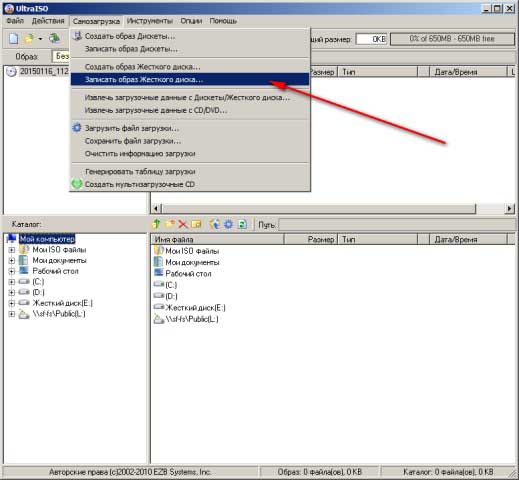
- В открывшемся окошке в поле «Метод записи» выберите «USB-HDD+», после чего жмите на кнопку «Записать».
- Появится окошко с предупреждением о том, что вся информация на флешке будет удалена, жмите «Да».
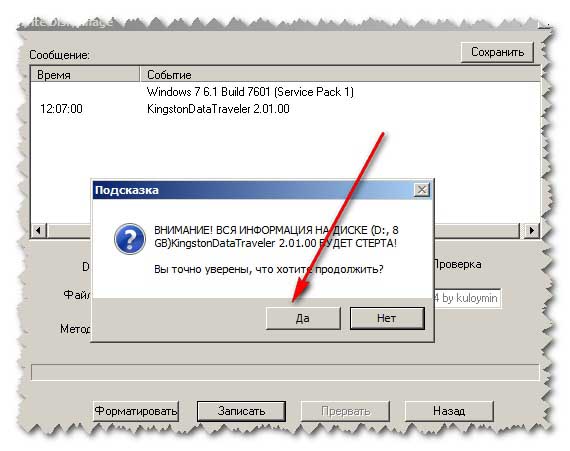
Способ второй
Если по каким-то причинам первый способ вам не подходит, предлагаю альтернативный вариант, но учтите, что он более затратный по времени. Суть его заключается в приобщении к процессу WinSetup From USB. Итак, первое, что необходимо сделать – отформатировать флешку. Для этого вставьте ее в компьютер, затем в «Мой компьютер» кликните по ее значку правой мышиной кнопкой и в выпавшем меню выберите «Форматировать». Далее в окошке форматирования выберите файловую систему NTFS (если флешка более 4 ГБ) или FAT32. Также в поле «Размер кластера» выберите стандартный, затем жмите «Начать».
Теперь скачайте и запустите программу WinSetup From USB или другую аналогичную. Нажмите на выпадающее меню сверху и выберите устройство, на которое будет записываться образ Windows 7. Следом кликните на кнопку Bootice – Process MBR, теперь проверьте, стоит ли галочка напротив Grub4Dos, если нет – смело ставьте и жмите на кнопку Install/Config. Теперь в окошке Config Grub for DOS кликните на кнопку Save to disk, после чего появится окно о том, что загрузочная запись перенесена на накопитель.
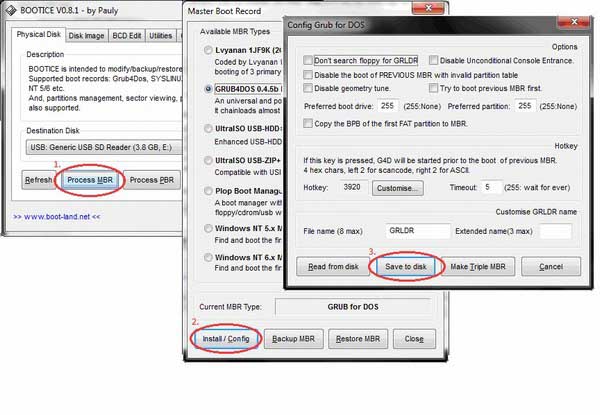
Но это еще не все. Вернитесь в окно Bootice – Process MBR и выполните те же действия, что описаны выше.
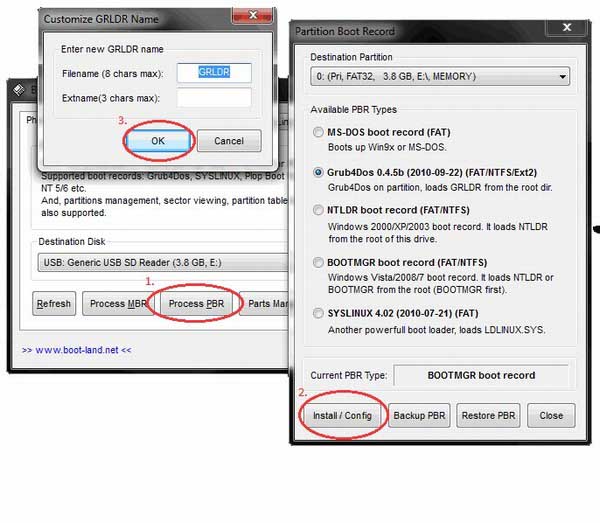
Далее откройте главное меню программы и поставьте галочку напротив второй строчки, где, собственно говоря, указана наша ОС. Рядом с этим полем имеется кнопка с троеточием, после нажатия на которую необходимо задать путь, где хранится на жестком диске распакованный образ. Жмите GO и ожидайте завершения процесса.
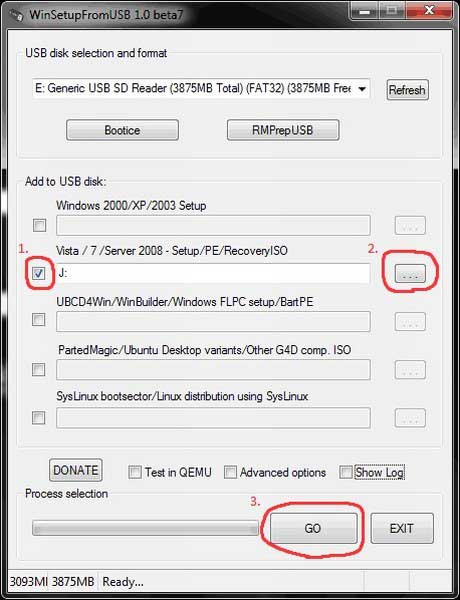
Конечно, первый способ записывания образа Windows 7 на флешку значительно проще и быстрее, да и навыки особые тут не нужны. Впрочем, совладать со вторым способом тоже достаточно просто, однако все же времени на это вы потратите больше. Выбор за вами!

 Опубликовано в
Опубликовано в  Метки:
Метки: 
 (Пока оценок нет)
(Пока оценок нет)